
ใช้เวิร์กโฟลว์การทำงานด่วนบน Mac
ถ้าคุณมีเวิร์กโฟลว์ที่คุณใช้บ่อยๆ ตัวอย่างเช่น การเพิ่มลายน้ำเพื่อขยายชุดของภาพ และคุณต้องการทำให้เข้าถึงได้ง่ายขึ้น คุณสามารถสร้างเวิร์กโฟลว์การทำงานด่วนได้ เวิร์กโฟลว์นั้นจะมีให้ใช้ได้จากหน้าต่าง Finder, เมนูบริการ หรือ Touch Bar (บน Mac ที่มี Touch Bar)
สร้างเวิร์กโฟลว์การทำงานด่วน
ในแอพ Automator
 บน Mac ของคุณ ให้เลือก ไฟล์ > ใหม่
บน Mac ของคุณ ให้เลือก ไฟล์ > ใหม่เลือก การทำงานด่วน
ระบุสิ่งใดๆ ต่อไปนี้:
เวิร์กโฟลว์ที่รับปัจจุบัน: ประเภทของข้อมูลที่ใช้เป็นข้อมูลเข้าไปยังเวิร์กโฟลว์ ถ้าคุณเลือก อัตโนมัติ แอพ Automator จะคาดเดาประเภทของข้อมูลเข้าที่คุณต้องการใช้ในเวิร์กโฟลว์ของคุณ
หมายเหตุ: เฉพาะการทำงานด่วนที่ได้รับไฟล์ต่างๆ เป็นข้อมูลเข้าจะมีอยู่ในหน้าต่าง Finder
แอพพลิเคชั่น: แอพที่คุณต้องการใช้เพื่อดำเนินการเวิร์กโฟลว์ของคุณ แต่ละแอพจะต้องเปิดอยู่เพื่อให้เวิร์กโฟลว์สามารถใช้งานได้
ข้อมูลเข้าคือ: ถ้าเวิร์กโฟลว์ได้รับข้อมูลเข้าจาก URL ที่อยู่ เบอร์โทรศัพท์ วันที่ หรือที่อยู่อีเมล คุณจะสามารถระบุตัวเลือกข้อมูลเข้าอื่นๆ ได้
ข้อมูลออกแทนที่ข้อความที่เลือก: เมื่อเวิร์กโฟลว์ได้รับข้อมูลเข้าจากข้อความหรือข้อความเข้ารหัสแอสกี คุณจะสามารถระบุได้ว่าข้อมูลออกจะแทนที่ข้อความที่เลือก
ภาพ: ภาพสำหรับการทำงานด่วนของคุณ คุณสามารถเลือกภาพบน Mac ของคุณหรือเลือกภาพจากเมนูได้
สี: สีสำหรับการทำงานด่วนของคุณ (มองเห็นได้ใน Touch Bar เท่านั้น)
คลิก เลือก
เพิ่มการทำงานไปยังเวิร์กโฟลว์ของคุณ
ในการบันทึกเวิร์กโฟลว์ของคุณ ให้เลือก ไฟล์ > บันทึก
หลังจากที่คุณสร้างการทำงานด่วน การทำงานด่วนจะแสดงในเมนูหน้าต่างที่แสดงขึ้นของการทำงาน
 ที่ด้านบนสุดของหน้าต่าง Finder และที่ด้านล่างสุดของบานหน้าต่างการแสดงตัวอย่างของหน้าต่าง Finder ในคอลัมน์หรือมุมมองแกลเลอรี และในเมนูบริการ คุณยังสามารถเข้าถึงการทำงานด่วนใน Touch Bar โดยการเพิ่มปุ่มการทำงานด่วนได้อีกด้วย
ที่ด้านบนสุดของหน้าต่าง Finder และที่ด้านล่างสุดของบานหน้าต่างการแสดงตัวอย่างของหน้าต่าง Finder ในคอลัมน์หรือมุมมองแกลเลอรี และในเมนูบริการ คุณยังสามารถเข้าถึงการทำงานด่วนใน Touch Bar โดยการเพิ่มปุ่มการทำงานด่วนได้อีกด้วย
เพิ่มปุ่มการทำงานด่วนไปยัง Touch Bar
ในการเข้าถึงการทำงานด่วนจาก Touch Bar คุณต้องเพิ่มเพิ่มปุ่มการทำงานด่วน คุณต้องทำสิ่งนี้ครั้งเดียวเท่านั้น
เลือกเมนู Apple
 > การตั้งค่าระบบ แล้วคลิก ส่วนขยาย
> การตั้งค่าระบบ แล้วคลิก ส่วนขยายทางด้านซ้าย ให้คลิก Touch Bar
คลิก กำหนด Control Strip เอง
ลากปุ่มการทำงานด่วนไปยังด้านล่างสุดของหน้าจอจนกว่าปุ่มการทำงานด่วนจะแสดงใน Touch Bar
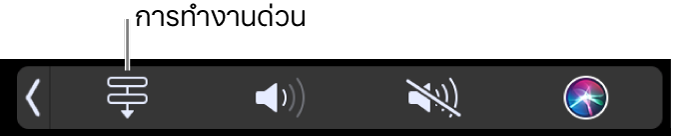
คลิก เสร็จสิ้น
เลือกว่าจะให้การทำงานด่วนใดแสดงใน Finder และ Touch Bar
ตามค่าเริ่มต้น เวิร์กโฟลว์การทำงานด่วนทั้งหมดจะแสดงในหน้าต่าง Finder, เมนูบริการ และ Touch Bar คุณสามารถเปลี่ยนให้การทำงานด่วนใดแสดงใน Finder และ Touch Bar ได้
เลือกเมนู Apple
 > การตั้งค่าระบบ แล้วคลิก ส่วนขยาย
> การตั้งค่าระบบ แล้วคลิก ส่วนขยายคลิก Finder
เลือกกล่องกาเครื่องหมายถัดจากแต่ละการทำงานที่คุณต้องการให้มีจาก Finder
คลิก Touch Bar
เลือกกล่องกาเครื่องหมายถัดจากแต่ละการทำงานที่คุณต้องการให้มีจาก Touch Bar
ติดตั้งการตั้งค่าสำหรับการทำงานด่วนใน Touch Bar
คุณสามารถตั้งค่า Touch Bar ให้แสดงเฉพาะการทำงานด่วน หรือให้การทำงานด่วนแสดงเมื่อคุณกดปุ่ม Function เท่านั้นได้
เลือกเมนู Apple
 > การตั้งค่าระบบ แล้วคลิก แป้นพิมพ์
> การตั้งค่าระบบ แล้วคลิก แป้นพิมพ์ให้ปฏิบัติตามวิธีใดวิธีหนึ่งต่อไปนี้:
ในการทำให้ Touch Bar แสดงเพียงการทำงานด่วนเท่านั้น ให้คลิกที่เมนูหน้าต่างที่แสดงขึ้นของ “Touch Bar แสดง”แล้วเลือก การทำงานด่วน
ในการทำให้การทำงานด่วนแสดงขึ้นเมื่อคุณกดปุ่มฟังก์ชั่น ให้คลิกเมนู “กดปุ่ม Fn เพื่อ” ที่แสดงขึ้น แล้วเลือก แสดงการทำงานด่วน